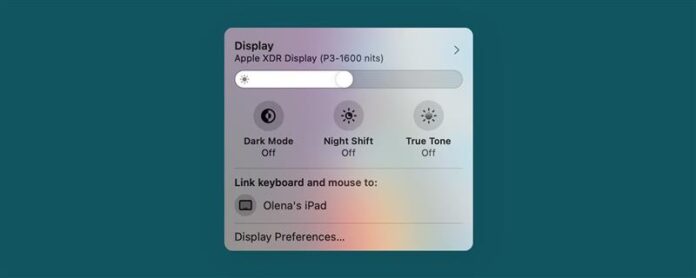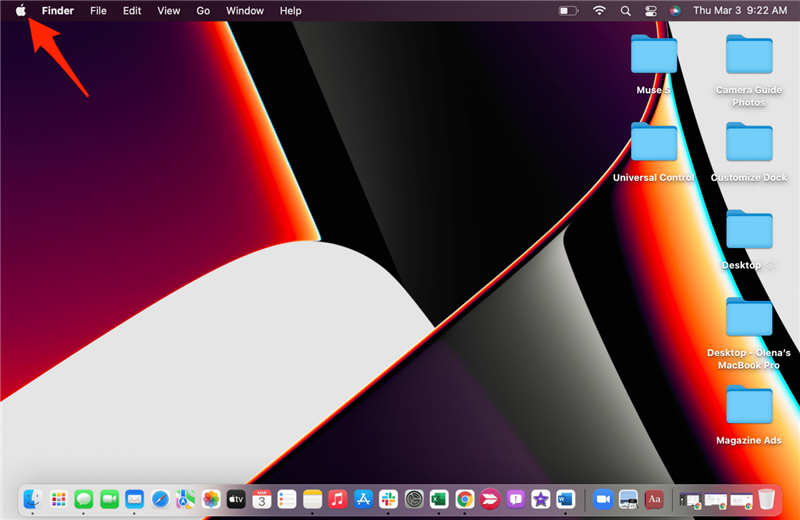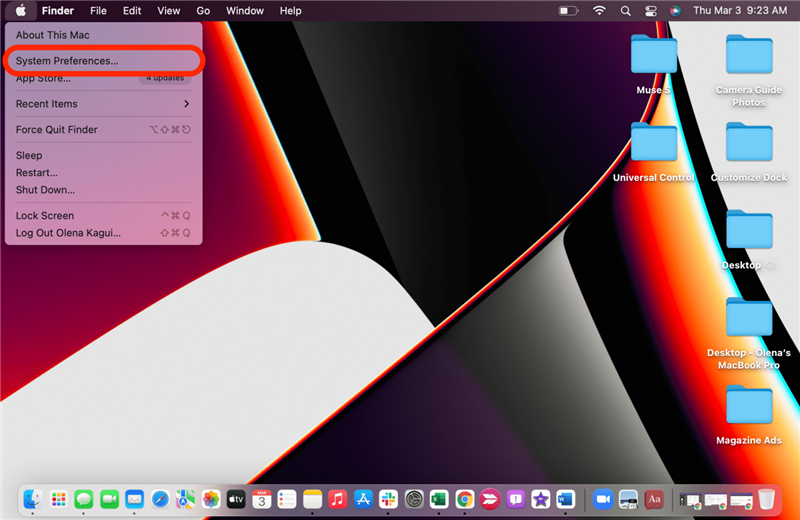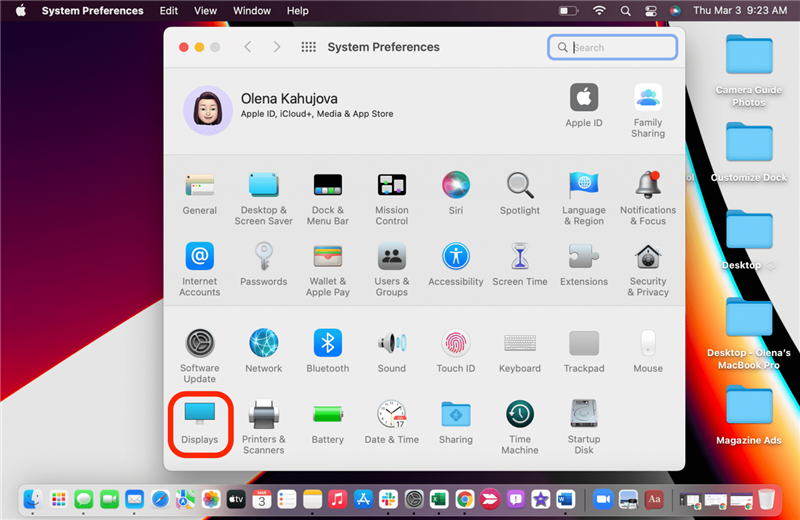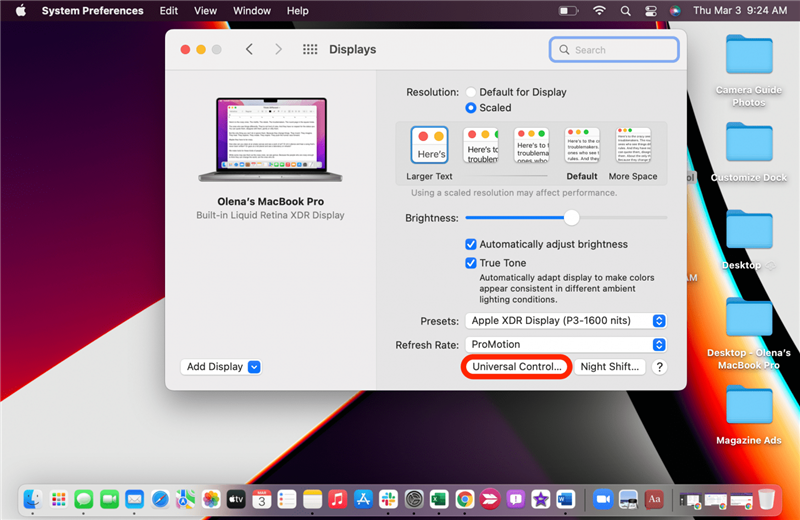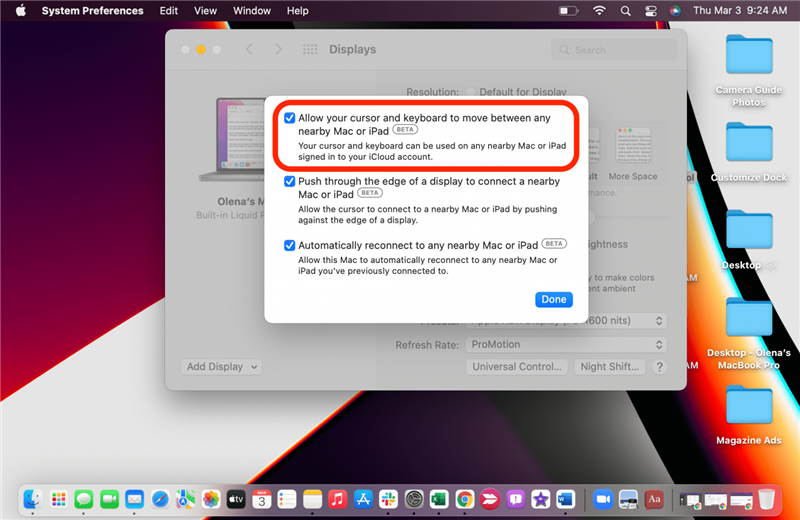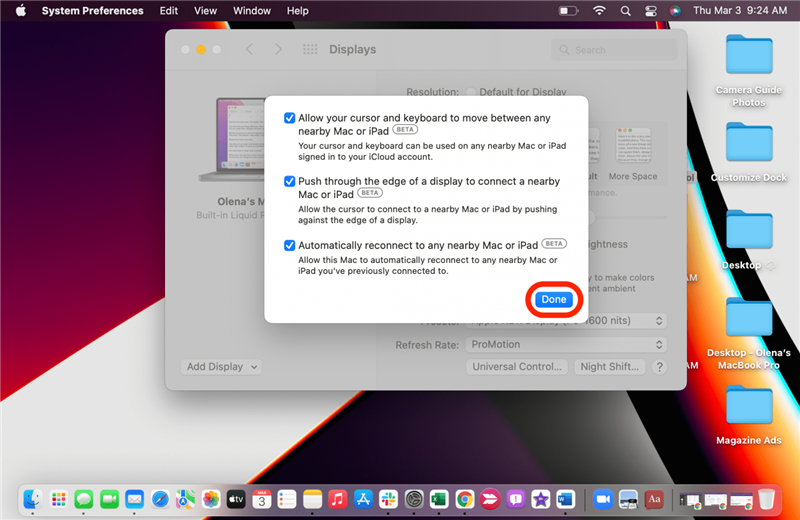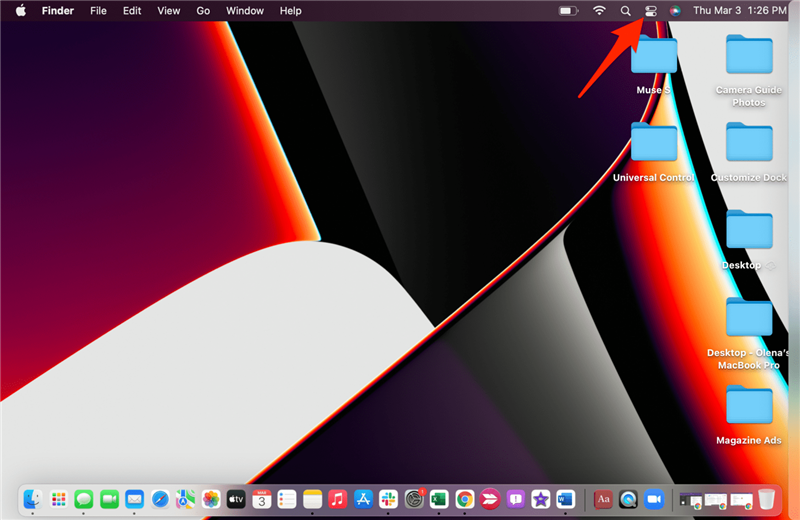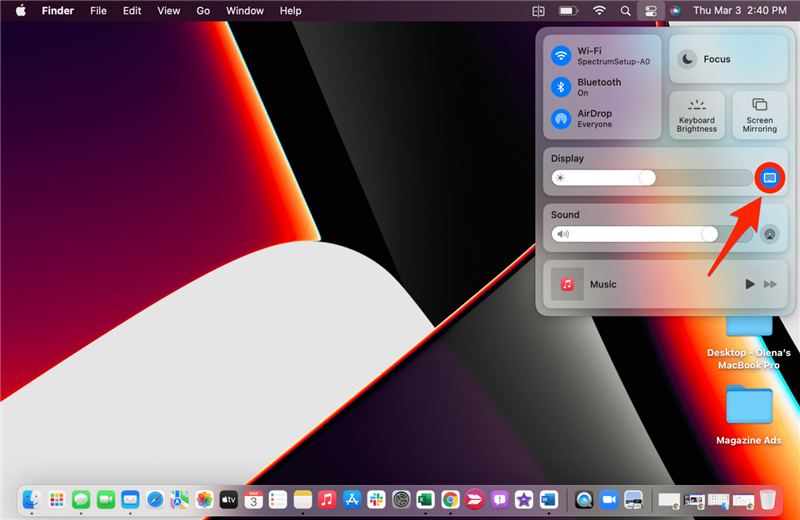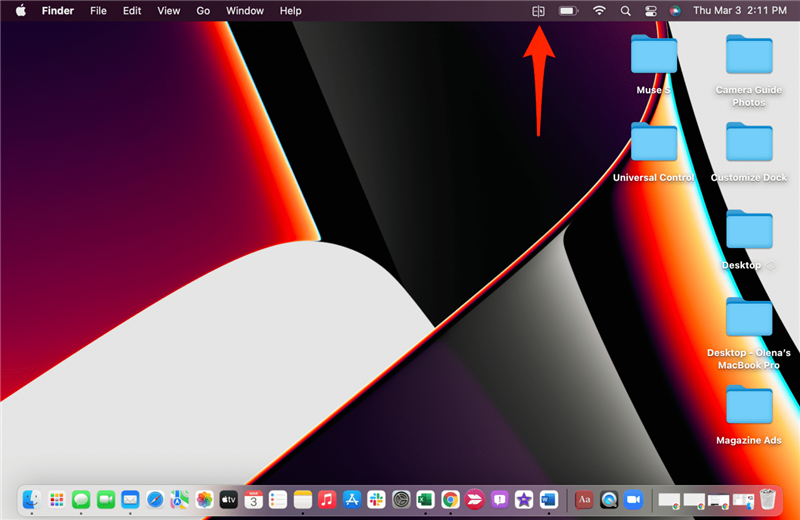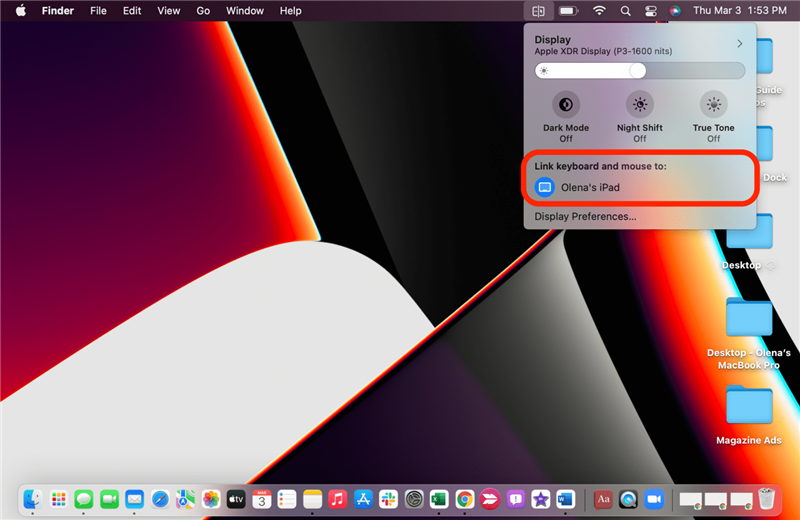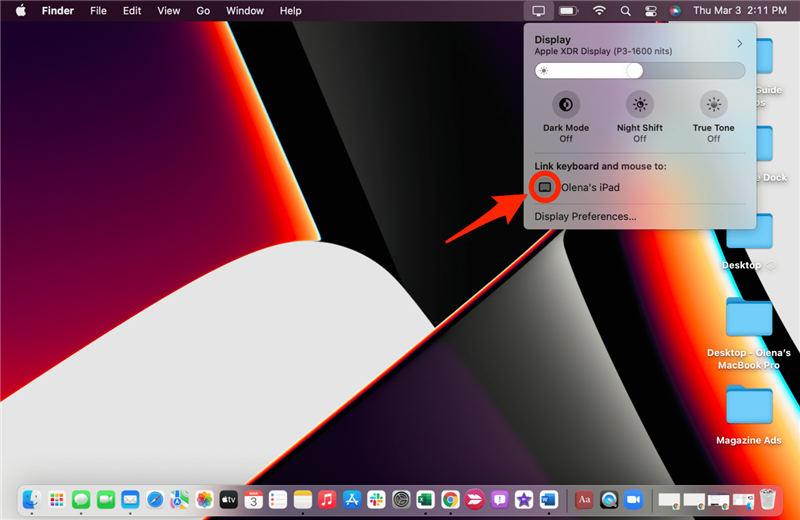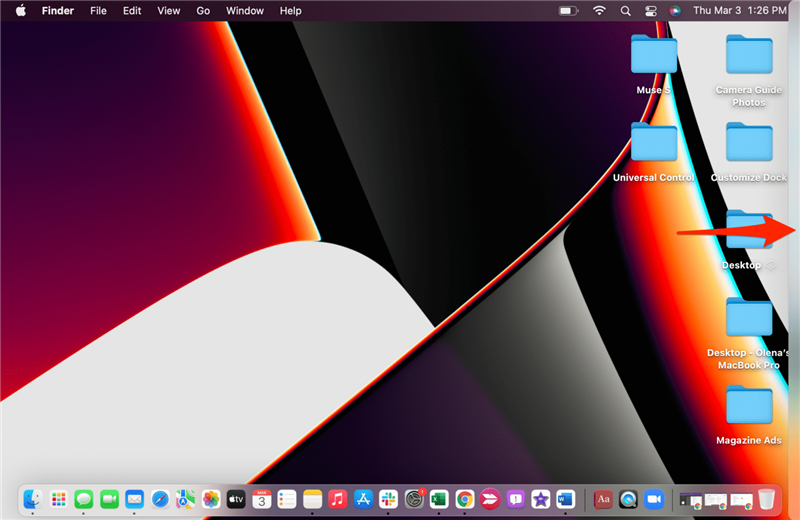Sejak diumumkan pada bulan Jun 2021, pengguna Mac telah teruja untuk cuba kawalan universal < /a>. Ciri ini, yang baru dikeluarkan oleh Apple, membolehkan anda mengawal peranti Mac dan iPad lain dari MAC tengah dan menggunakan papan kekunci, tetikus, dan pad kekunci di seluruh peranti yang disambungkan. Walaupun ini berguna, ia juga mungkin untuk menaip secara tidak sengaja pada peranti yang salah atau kehilangan kursor Mac anda pada skrin lain. Saya akan mengajar anda bagaimana untuk mematikan kawalan sejagat dan sementara memutuskan peranti lain.
Apa yang ada dalam panduan ini:
- bagaimana mematikan kawalan sejagat
- Cara Putuskan Peranti dari Kawalan Universal: Kaedah 1
- Cara memutuskan sambungan dari Kawalan Universal: Kaedah 2
Cara mematikan kawalan sejagat
Jika anda terus kehilangan kursor Mac anda secara tidak sengaja memindahkannya ke skrin peranti lain, anda mungkin mahu mematikan kawalan sejagat semasa anda tidak menggunakannya. Anda hanya boleh menghidupkan Bluetooth atau WiFi pada Mac atau iPad anda, tetapi anda mungkin perlu menggunakannya untuk alasan lain. Anda boleh memutuskan sambungan dari peranti, tetapi ia boleh menyambung semula secara automatik. Untuk mematikan kawalan sejagat:
- Klik pada Ikon Apple Mac anda.

- Pilih Keutamaan Sistem .

- Klik memaparkan .

- Klik Kawalan Universal … .

- Nyahtanda Benarkan kursor dan papan kekunci anda bergerak di antara mana -mana Mac atau iPad berdekatan.

- Klik selesai .

Perlu diingat bahawa anda perlu memilihnya sekali lagi sebelum menggunakan kawalan sejagat pada masa akan datang.
kembali ke atas
Cara Putuskan Peranti dari Kawalan Universal: Kaedah 1
- Pada Mac anda, buka pusat kawalan .

- Klik pada ikon paparan biru. Sebaik sahaja kelabu, anda terputus.

Cara Putuskan Peranti dari Kawalan Universal: Kaedah 2
Untuk ini, pastikan anda mempunyai Tetapan Kawalan Universal di bar menu Mac anda . Kemudian:
- Pada Mac anda, ketik ikon paparan dalam bar menu anda.

- Di bawah Link Keyboard dan Mouse ke , ketik pada peranti yang anda ingin putuskan sambungan.

- Sekiranya ia diserlahkan biru, ia disambungkan, jika kelabu, ia terputus.

- Sekiranya iPad atau Mac anda terjaga, anda boleh menyambung semula dengan menyeret kursor Mac anda ke kedua-dua sisi paparan anda seperti yang anda lakukan semasa disediakan .

Jika anda telah menyemak kotak untuk membolehkan kawalan sejagat untuk menyambung ke Mac dan iPads berdekatan secara automatik, peranti itu boleh menyambung semula sendiri. Dalam kes ini, anda mungkin mahu mematikan kawalan sejagat sepenuhnya. Saya cadangkan menambah tetapan paparan ke bar menu anda untuk akses yang lebih cepat.
kembali ke atas
Sekarang anda tahu cara memutuskan sambungan peranti dari Mac yang mengawal anda dan bagaimana untuk mematikan kawalan sejagat sepenuhnya. Sekiranya anda mengalami sebarang masalah, lihat ini Trik Penyelesaian Masalah . Anda juga boleh belajar Cara memutuskan sambungan iPhone anda dari MacBook anda . Untuk lebih banyak petua seperti ini, daftar untuk kami tip newsletter hari. Jangan lupa untuk mendengar Mengapa kita liar untuk episod podcast kawalan sejagat !